相信很多小伙伴在使用记事本记录一些事情的时候,就会想将里面的内容变更在比较常见的文档编辑器中进行修改,这个时候就需要先给原先的记事本改格式,那么我们要如何操作呢?下面就和小编一起来看看Win10记事本更改格式的方法吧。

1、打开记事本后,点击上方的【文件】-【另存为】。
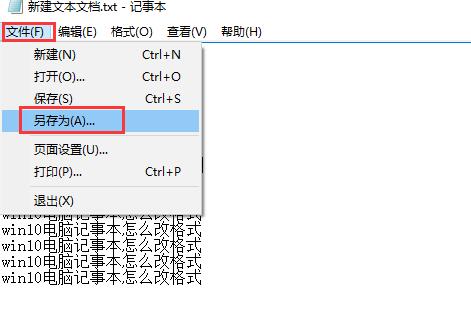
2、然后将文件名加上你想要的格式,比如小编加的是【.rtf】。保存类型选择【所有文件】,然后保存。
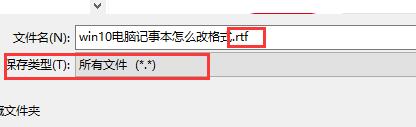
3、然后我们的文件格式就变成rtf格式的文件了。

4、我们双击打开改文件,所有的内容全部都在。
 本篇电脑技术文章《Win10记事本如何更改格式?Win10记事本更改格式的方法》由下载火(xiazaihuo.com)纯净系统之家网一键重装软件下载平台整理发布,下载火系统重装工具网可以一键制作系统启动盘,也可在线一键重装系统,重装好的系统干净纯净没有预装软件!
本篇电脑技术文章《Win10记事本如何更改格式?Win10记事本更改格式的方法》由下载火(xiazaihuo.com)纯净系统之家网一键重装软件下载平台整理发布,下载火系统重装工具网可以一键制作系统启动盘,也可在线一键重装系统,重装好的系统干净纯净没有预装软件!Win10如何隐藏任务栏?Win10隐藏任务栏的方法
Win10如何隐藏任务栏?最近有很多用户在使用电脑的时候就觉得电脑任务栏里的图标很多,长时间影响会使用体验,因此就想要将任务栏进行隐藏,那么我们应该如何去操作呢?下面就和小编一起来看看Win10系统隐藏任务栏的方法吧。






